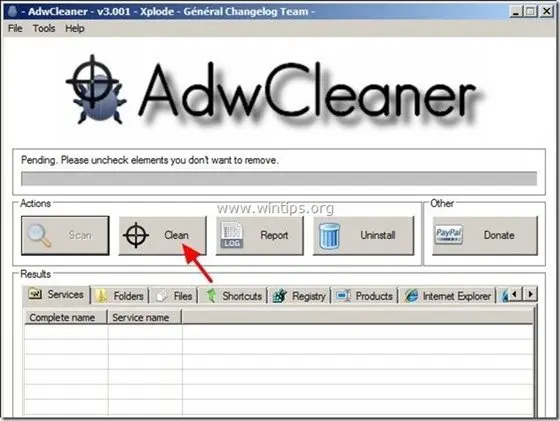"Amazon Browser Toolbar" (kirjoittaja "Amazon.com") luultavasti asennettu tietokoneellesi, kun latasit ja asensit siihen muita ilmaisia ohjelmistoja, ja asennuksen jälkeen kotisivusi muutettiin Amazon Websearch -etusivuksi ("amazon.com/websearch") ja selaimesi asetuksesi korvattiin Amazonin haulla asetukset.
Teknisesti "Amazon-selainpalkki” on selaimen kaappaaja, koska se muuttaa hakuasetuksiasi voidakseen suorittaa selausuudelleenohjauksia ja näyttää mainoksia tuntemattomilta julkaisijoilta.
Sinun on oltava varovainen, kun asennat ilmaisia ohjelmistoja tietokoneellesi, jotta et vahingossa asenna ei-toivottuja ohjelmistoja tai työkalurivejä.
Jos haluat poistaa kokonaan Amazonin kotisivu, Amazon-selainpalkki ja Amazon-hakuasetukset, tietokoneeltasi, toimi seuraavasti:
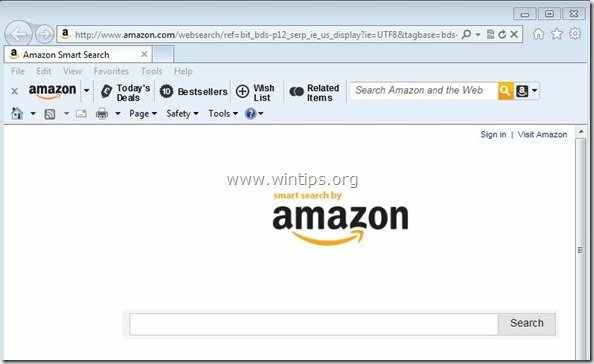
Kuinka poistaa Amazon-selainpalkki ja Amazon-selaimen asetukset ftietokoneeltasi:
Vaihe 1. Poista asennus "Amazon” -ohjelmiston Windowsin ohjauspaneelista.
1. Voit tehdä tämän siirtymällä osoitteeseen:
- Windows 8/7/Vista: Käynnistä > Ohjauspaneeli.
- Windows XP: alkaa > asetukset > Ohjauspaneeli

2. Avaa kaksoisnapsauttamalla
- Lisää tai poista ohjelmia jos sinulla on Windows XP
- Ohjelmat ja ominaisuudet jos sinulla on Windows 8, 7 tai Vista.
![add-remove-programs_thumb1_thumb_thumb[1] add-remove-programs_thumb1_thumb_thumb[1]](/f/d712eeb2110f9f7c81db27d5370ac414.jpg)
3. Etsi ohjelmaluettelosta ja Poista (poista) seuraavat sovellukset:
- Amazon-selainpalkki (Amazon)
- Amazon-selaimen asetukset (Amazon)
.
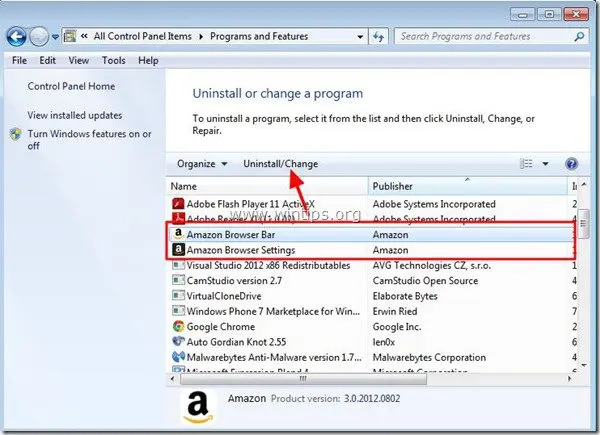
Vaihe 2: Puhdista jäljellä oleva mainosohjelma AdwCleanerilla.
1. Lataa ja tallenna "AdwCleaner”-apuohjelma työpöydällesi.
![download-adwcleaner-home_thumb1_thum[2] download-adwcleaner-home_thumb1_thum[2]](/f/31dfc36315278340022650f1ae95d97a.jpg)
2. Sulje kaikki avoimet ohjelmat ja Tuplaklikkaus avata "AdwCleaner" työpöydältäsi.
3. Lehdistö "Skannata”.
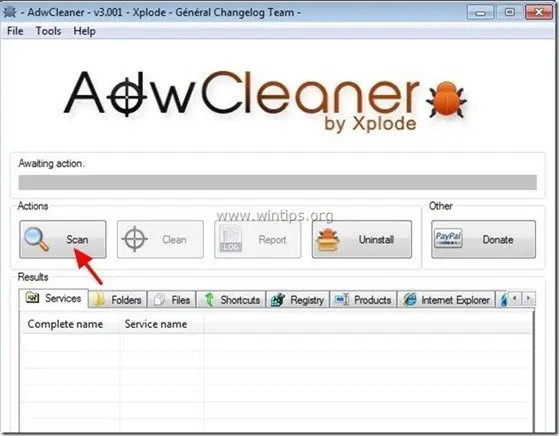
4. Kun skannaus on valmis, paina "Puhdas” poistaaksesi kaikki ei-toivotut haitalliset merkinnät.
4. Lehdistö "OK" osoitteessa "AdwCleaner – Tietoja” ja paina "OK”uudelleen käynnistääksesi tietokoneesi uudelleen.

5. Kun tietokoneesi käynnistyy uudelleen, kiinni "AdwCleaner" tiedot (readme) -ikkuna ja jatka seuraavaan vaiheeseen.
Vaihe 3. Poista manuaalisesti kaikki "Amazon"-tiedostot/kansiot.
1. Avaa Windows Explorer ja siirry kohtaan "C:\Ohjelmatiedostot”-kansioon. Poista kaikki alla luetellut kansiot:
- Amazon
- Amazon-selainpalkki
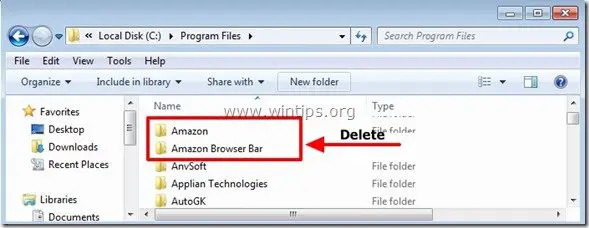
2. Uudelleenkäynnistää tietokoneellesi ja jatka Vaihe 3.
Vaihe 4. Varmista, että Amazon Browser -työkalupalkki ja Amazon-hakuasetukset eivät enää ole Internet-selaimessasi.
Yleensä edellisten vaiheiden suorittamisen jälkeen selaimesi on puhdas. Jos haluat varmistaa, että selaimesi on täysin puhdas Amazonin hakuasetuksista, valitse selaimesi alla olevasta luettelosta ja seuraa yksityiskohtaisia ohjeita.
Internet Explorer, Google Chrome, Mozilla Firefox
Internet Explorer
Kuinka poistaa Amazon Search ja Amazon-työkalurivi Internet Explorerista.
1. Napsauta Internet Explorerin päävalikosta: "Työkalut "  ja valitse "Internet-asetukset".
ja valitse "Internet-asetukset".
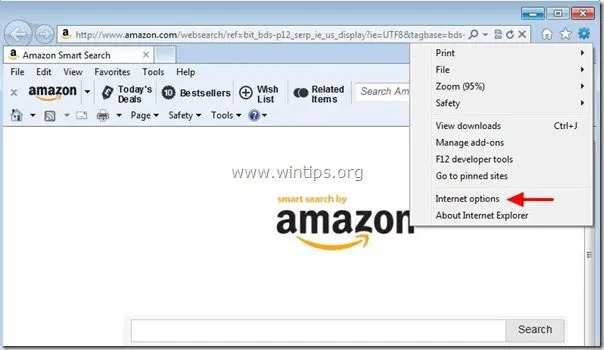
2. klo "Kenraali"-välilehti, poistaa ei-toivottu kotisivu http://www.amazon.com/websearch/" kohteesta "Kotisivu”laatikko & tyyppi haluamasi kotisivu (esim. www.google.com)
![change-internet-explorer-homepage_th[2] change-internet-explorer-homepage_th[2]](/f/cdb53248bc3c5c53f2dc50592b75fa22.jpg)
3. klo "Hae"-osio, paina "asetukset" sisään Hae -osio. *
Ilmoitus*: Jos haluat muokata hakuasetuksia Internet Explorerissa ollessasi Internet Explorerin pääikkunassa, paina "Gear”-kuvaketta  (oikeassa yläkulmassa) ja valitse "Hallitse liitännäisiä” .
(oikeassa yläkulmassa) ja valitse "Hallitse liitännäisiä” .
![muokkaa-haku-asetuksia-in-internet-e[1] muokkaa-haku-asetuksia-in-internet-e[1]](/f/c8f4a0660ce9481645d0651f80048414.jpg)
4. Päällä "Hakupalveluntarjoajat"valinnat, valitse ja"Oletusasetuksena"muu hakupalveluntarjoaja kuin ei-toivottu hakupalvelu"Amazon”.
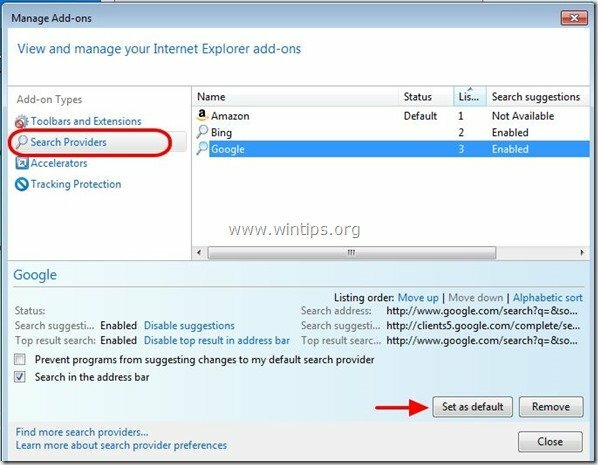
5. Valitse sitten ei-toivottu hakupalveluAmazon" ja napsauta Poista.
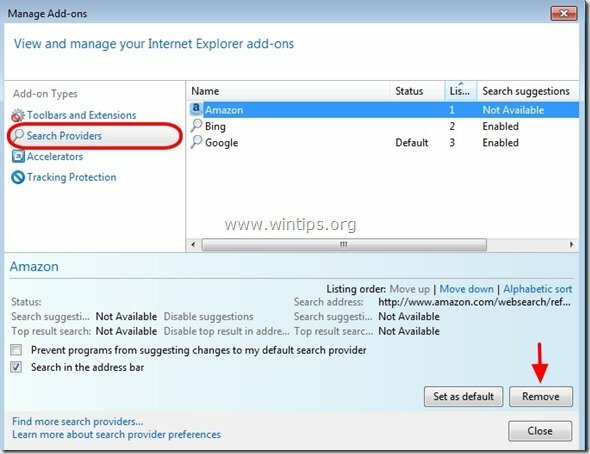
6. Valitse "Työkalurivit ja laajennukset" vasemmassa ruudussa ja valitse sitten ei-toivottu Amazon Palvelut (“Amazon-selainpalkki” & “AlxHelper-luokka") & klikkaus "Poista käytöstä"
![remove-amazon-browser-bar[3] remove-amazon-browser-bar[3]](/f/6772f2e989db4f96570f702154d8027b.jpg)
7. Sulje kaikki Internet Explorer -ikkunat ja käynnistä selain uudelleen.
8. Siirry kohtaan Vaihe 5.
Google Chrome
Kuinka poistaa Amazonin kotisivu, Amazon-haku ja Amazon-työkalupalkki Google Chromesta.
1. Avaa Google Chrome ja siirry Chrome-valikkoon  ja valitse "asetukset".
ja valitse "asetukset".
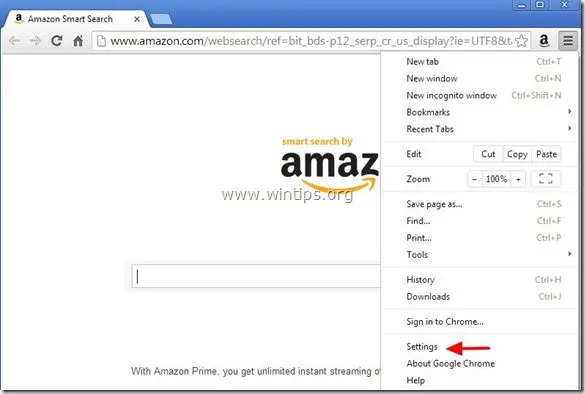
2. Päällä "Aloittaa"-osio, valitse "Aseta sivut“.
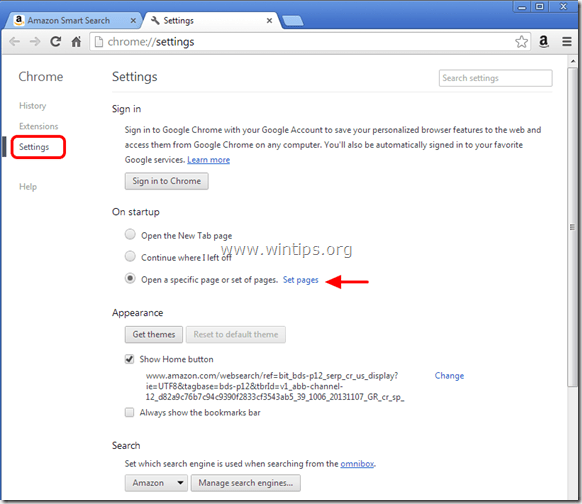
3.Poistaa ei-toivottu verkkosivu"http://www.amazon.com/websearch/" käynnistyssivuilta painamalla "X" symboli oikealla.
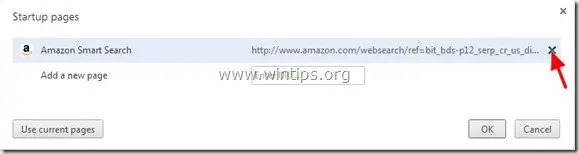
4.Aseta haluamasi aloitussivu (esim. http://www.google.com) ja paina "OK".

5. Alla "Ulkomuoto" -osiossa, valitse "Näytä Koti-painike" vaihtoehto ja valitse "Muuttaa”.
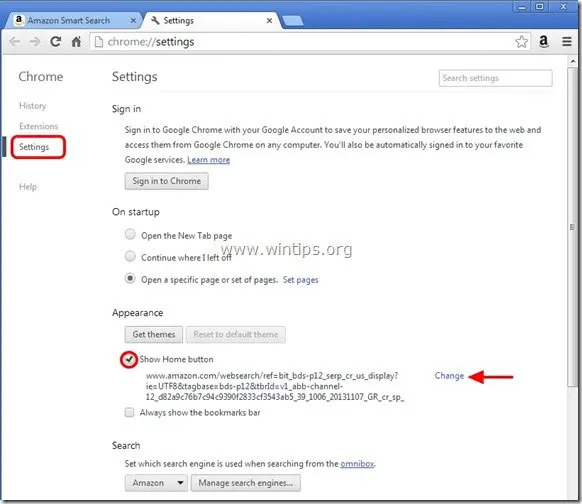
6.Poistaa ei-toivottu verkkosivu"http://www.amazon.com/websearch/" merkintä kohteesta "Avaa tämä sivu”laatikko.
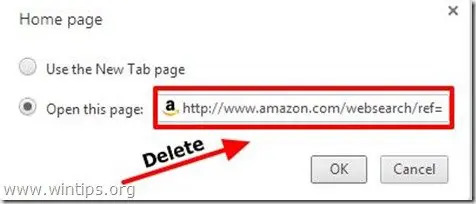
7.Tyyppi (jos pidät) haluamasi verkkosivun avataksesi, kun painat "Kotisivu”-painiketta (esim. www.google.com) tai jätä tämä kenttä tyhjäksi ja paina "OK”.

5. Mene "Hae"-osio ja valitse"Hallitse hakukoneita".
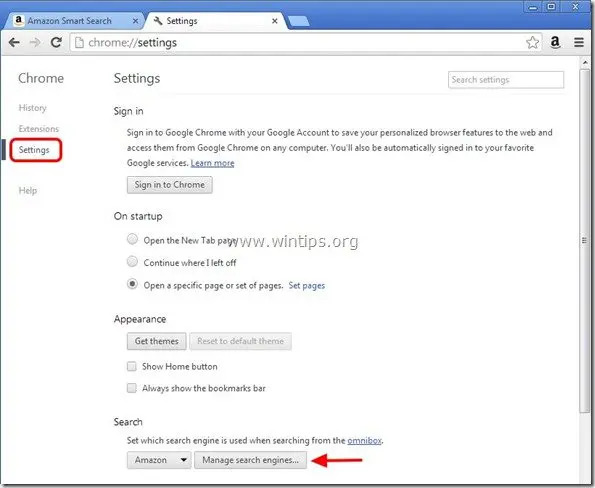
6.Valitse haluamasi oletushakukone (esim. Google-haku) ja paina "Laita oletusarvoksi".
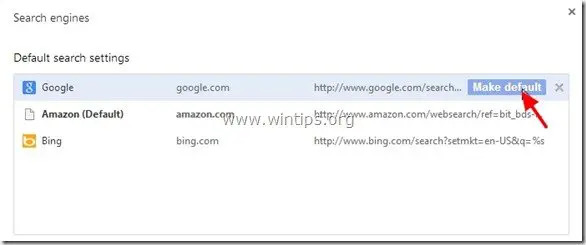
7. Valitse sitten ei-toivottu hakukone "Amazon” ja Poista se painamalla "X" symboli oikealla.
Valitse "Tehty" sulkea "Hakukoneet"ikkuna.
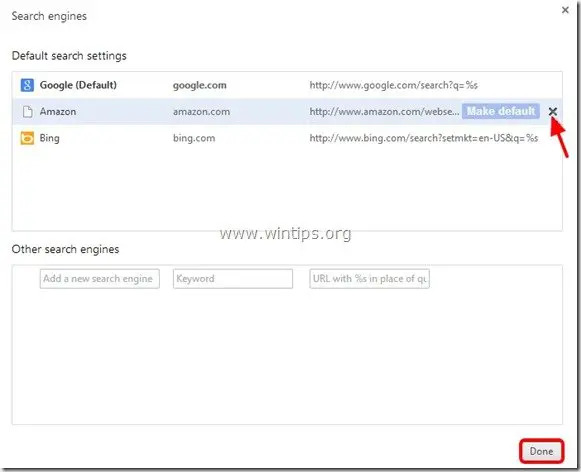
8. Valitse "Laajennukset" vasemmalla.
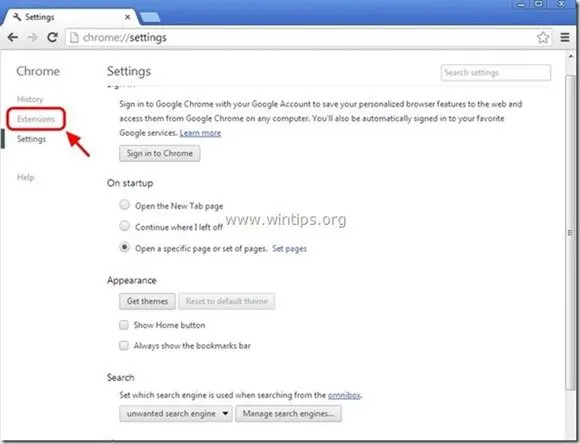
9. Poista ei-toivottu "Amazon For Chrome” laajennus täältä painamalla "kierrätyskuvake" oikealle.
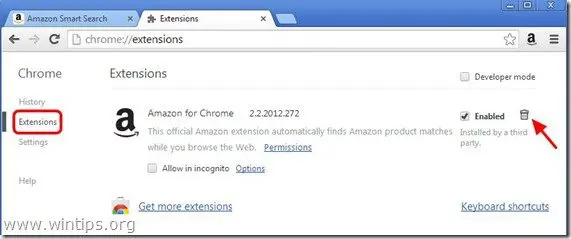
10. Sulje kaikki Google Chrome -ikkunat ja käynnistä selain uudelleen.
11. Proceed kohtaan Vaihe 5.
Mozilla Firefox
Miten Poista Amazonin kotisivu, Amazon-haku ja Amazon-työkalupalkki Mozilla Firefoxista.
1. Klikkaa "Firefox" valikkopainiketta Firefox-ikkunan vasemmassa yläkulmassa ja siirry kohtaan "Vaihtoehdot”.
![poista-amazon-browser-bar-firefox[3] poista-amazon-browser-bar-firefox[3]](/f/ff98ab58b4520f20d841437be15a7b7c.jpg)
2. Sisään "Kenraali"-välilehti, poistaa ei-toivottu kotisivu: "http://www.amazon.com/websearch" sivu osoitteesta "Kotisivu” -ruutuun ja kirjoita haluamasi kotisivu (esim. http://www.google.com).
Lehdistö "OK" kun valmis.
![firefox-general-options-homepage_thu[2] firefox-general-options-homepage_thu[2]](/f/9931a1adc7c4816649226f58e21b07f2.jpg)
3. Siirry Firefox-valikosta kohtaan "Työkalut” > “Hallitse liitännäisiä”.
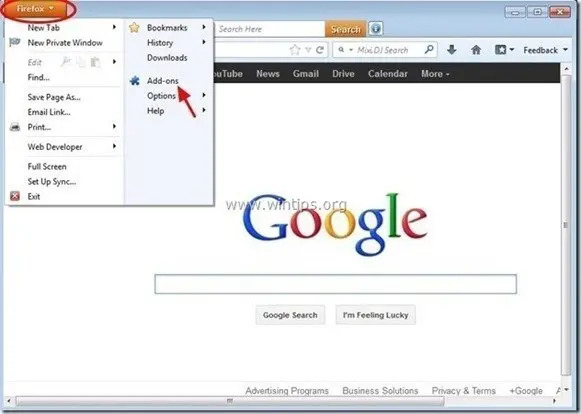
4. Valita "Laajennukset" vasemmalla ja sitten "Poista käytöstä"ei-toivottu"Amazon-selainpalkki” laajennus.
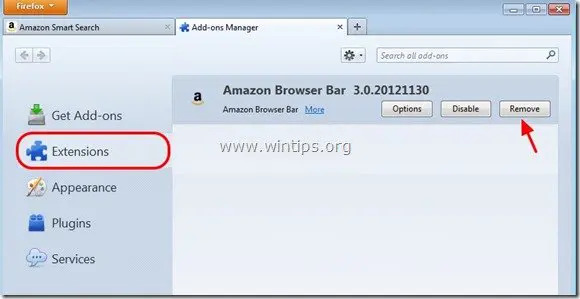
5.Sulje kaikki Firefox windows ja käynnistä selain uudelleen.
6. Jatka kohtaan seuraava askel.
Vaihe 5. Puhdas tietokoneesi jäljellä haitallisia uhkauksia.
ladata ja Asentaa yksi luotettavimmista ILMAISISTA haittaohjelmien torjuntaohjelmista nykyään puhdistamaan tietokoneesi jäljellä olevilta haitallisilta uhilta. Jos haluat pysyä jatkuvasti suojassa haittaohjelmauhilta, olemassa olevilta ja tulevilta uhilta, suosittelemme Malwarebytes Anti-Malware PRO: n asentamista:
Malwarebytes™ suojaus
Poistaa vakoilu-, mainos- ja haittaohjelmat.
Aloita ilmainen lataus nyt!
*Jos et osaa asentaa ja käyttääMalwareBytes Anti-Malware", lue nämä ohjeet.
Neuvoja: Varmistaaksesi, että tietokoneesi on puhdas ja turvallinen, suorita Malwarebytes’ Anti-Malware täysi tarkistus Windowsissa "Vikasietotila".*
*Siirry Windowsin vikasietotilaan painamalla "F8” -näppäintä tietokoneen käynnistyessä ennen Windows-logon ilmestymistä. Kun "Windowsin lisäasetukset-valikko" ilmestyy näytölle, siirry näppäimistön nuolinäppäimillä kohtaan Turva tila vaihtoehto ja paina sitten "TULLA SISÄÄN“.
Vaihe 6. Puhdista ei-toivotut tiedostot ja merkinnät.
Käytä "CCleaner”-ohjelma ja jatka kohtaan puhdas järjestelmäsi väliaikaisesti Internet-tiedostoja ja virheelliset rekisterimerkinnät.*
*Jos et osaa asentaa ja käyttää "CCleaner", lue nämä ohjeet.